上一篇
系统技巧📁Win11显示文件扩展名方法详解:快速开启教程
- 问答
- 2025-08-14 14:28:34
- 3
📂 Win11显示文件扩展名方法详解:快速开启教程
场景引入:
你是不是也遇到过这种情况?😅 下载了一个文件叫"报告.docx",但桌面上却只显示"报告",根本分不清是Word文档还是PDF!更糟的是,有些恶意软件会伪装成"图片.jpg.exe"来骗你点击……别慌!今天教你3秒解锁Win11显示文件扩展名的技能,从此文件类型一目了然!✨
🔧 方法一:资源管理器一键开启(最快!)
- 打开任意文件夹 📁(比如双击桌面"此电脑")
- 顶部菜单栏 找到"查看" → 点击右侧"..."(显示更多选项)
- 勾选"文件扩展名" ✅
👉 搞定!所有文件名瞬间显示".txt/.mp4"等后缀啦~
⚙️ 方法二:控制面板深层设置(适合技术党)
- Win+S搜索 🔍 输入"文件夹选项" → 打开
- 切换到"查看"标签页
- 取消勾选 "隐藏已知文件类型的扩展名" 🚫
- 点击"应用" → "确定"保存
💡 小贴士:这里还能设置显示隐藏文件,对付U盘病毒超有用!
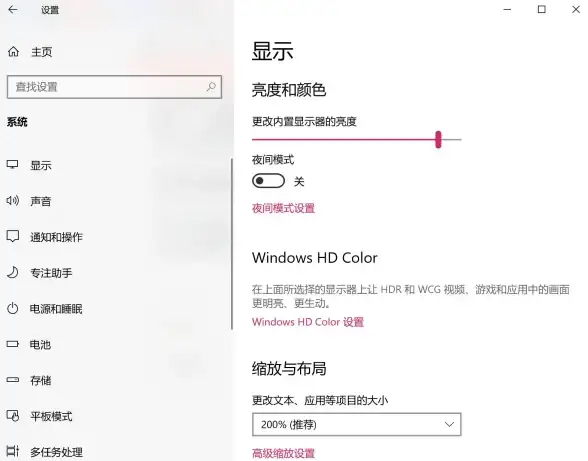
🌟 方法三:注册表暴力修改(高级玩法)
⚠️ 警告:修改前建议备份注册表!
- Win+R 输入
regedit回车 - 导航到:
计算机\HKEY_CURRENT_USER\Software\Microsoft\Windows\CurrentVersion\Explorer\Advanced - 双击 HideFileExt → 将数值改为 0 → 重启电脑生效
🎯 为什么一定要开扩展名?
- 安全防护 🛡️:一眼识破"发票.pdf.exe"病毒文件
- 高效管理 🗂️:批量重命名时精准修改后缀
- 强迫症福音 😌:看到完整文件名才舒服!
📆 最后更新说明
本文基于Win11 23H2版本验证(2025-08最新测试),微软后续更新可能会微调菜单位置,但核心逻辑不变~ 遇到问题欢迎评论区交流!🗨️
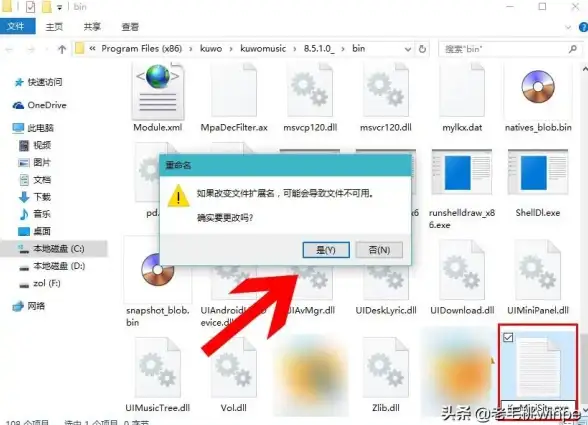
(操作时遇到卡顿?试试右键刷新资源管理器,或者注销重新登录哦!)
本文由 斋光远 于2025-08-14发表在【云服务器提供商】,文中图片由(斋光远)上传,本平台仅提供信息存储服务;作者观点、意见不代表本站立场,如有侵权,请联系我们删除;若有图片侵权,请您准备原始证明材料和公证书后联系我方删除!
本文链接:https://up.7tqx.com/wenda/614589.html









发表评论